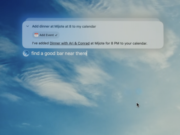Los lectores ayudan a respaldar a MSpoweruser. Es posible que recibamos una comisión si compra a través de nuestros enlaces.
Lea más en nuestra página de divulgación para saber cómo puede ayudar a MSPOWERUSER a sostener el equipo editorial.
Encontrar un error de “conflicto de software detectado” al intentar ejecutar Steam puede ser increíblemente frustrante. Este problema te impide acceder a tu biblioteca de juegos y disfrutar de tus títulos favoritos. Comprender las causas fundamentales e implementar soluciones efectivas es la clave para volver al juego.
Este artículo proporciona una guía completa para solucionar este error común de Steam. Exploraremos conflictos potenciales, ofreceremos soluciones paso a paso y le equiparemos con el conocimiento para prevenir futuros incidentes. ¡Profundicemos y resolvamos este problema juntos!
¿Por qué Steam detecta un conflicto de software?
Detectar software conflictivo
El primer paso es identificar el software que está causando el conflicto. Los delincuentes comunes incluyen:
- Software antivirus: A veces, estos programas pueden marcar incorrectamente archivos de Steam como maliciosos.
- Cortafuegos: Una configuración de firewall demasiado restrictiva puede bloquear el acceso de Steam a Internet.
- Cubrir: Programas como MSI Afterburner, RivaTuner Statistics Server (RTSS) o Discord Overlay pueden interferir con Steam.
- Conductores mayores: Los controladores de gráficos incompatibles u obsoletos también pueden causar conflictos.
- Otros juegos: A veces, otro juego que se ejecuta en segundo plano puede provocar conflictos.
Para identificar software conflictivo, intente cerrar los programas instalados recientemente uno por uno y reinicie Steam después de cada cierre. Este proceso de eliminación puede ayudarle a aislar el origen del problema.
Resolver conflictos con el software antivirus
El software antivirus a menudo puede causar conflictos de software con Steam. Para resolver esto:
- Abra su software antivirus.
- Localice la sección “Excepciones” o “Lista de permitidos”.
- Agregue el siguiente directorio de Steam a la lista de excepciones:
C:Program Files (x86)Steam(o su directorio de instalación de Steam)C:Program Files (x86)SteamsteamappsC:Program Files (x86)SteambinC:Program Files (x86)Common FilesSteam
- Reinicie su computadora.
Al agregar estos directorios a la lista de excepciones, le estás indicando a tu software antivirus que ignore los archivos de Steam, evitando que se marquen falsamente.
- Características clave: Escaneo en tiempo real, actualizaciones de definiciones de virus, niveles de protección personalizables
- Beneficios: Evita falsos positivos, lo que permite que Steam funcione sin interferencias y mantiene la seguridad general del sistema.
- Compatibilidad: Funciona con la mayoría de los principales programas antivirus, es fácil de configurar y tiene un impacto mínimo en el rendimiento.
Precio: Gratis (Versión Básica) / $30 – $100 por año (Versión Premium)
Ajustar la configuración del firewall
La configuración del firewall también puede impedir que Steam se conecte a Internet. Aquí se explica cómo ajustarlos:
- Abra el Firewall de Windows Defender (o su firewall de terceros).
- Haga clic en “Permitir una aplicación o función a través del Firewall de Windows”.
- Haga clic en “Cambiar configuración”.
- Encuentra Steam en la lista de aplicaciones.
- Asegúrese de que las casillas de verificación “Privado” y “Público” estén marcadas
- Si Steam no aparece en la lista, haga clic en “Permitir otras aplicaciones…” y busque el ejecutable de Steam (
Steam.exe) en su directorio de instalación de Steam. - Agregue Steam y asegúrese de que ambas casillas de verificación estén marcadas.
- Reinicie su computadora.
Esto garantiza que Steam tenga los permisos necesarios para comunicarse a través de su firewall.
- Características clave: Control a nivel de aplicación, monitoreo del tráfico de red, reglas personalizables
- Beneficios: Permite que Steam se conecte a Internet, evita el acceso no autorizado y aumenta la seguridad de la red.
- Compatibilidad: Construido en Windows, funciona con firewalls de terceros, fácil de configurar
Precio: Gratis (Firewall de Windows Defender) / $20 – $80 (Firewalls de terceros)
Deshabilitar superposiciones
Las superposiciones de programas como MSI Afterburner, RTSS o Discord a veces pueden causar conflictos con Steam. A continuación se explica cómo desactivarlos:
- Abra el programa con la superposición (por ejemplo, MSI Afterburner, Discord).
- Localice la configuración de superposición.
- Desactive la función de superposición.
- Reinicie su computadora.
- Reinicia Steam.
Si deshabilitar la superposición soluciona el problema, puedes intentar volver a habilitarla para juegos o aplicaciones específicas para ver si el conflicto regresa.
- Características clave: Visualización en el juego de información del sistema, interfaz personalizable, monitoreo en tiempo real
- Beneficios: Elimina posibles conflictos, mejora la estabilidad del juego y aumenta el rendimiento del sistema.
- Compatibilidad: Funciona con varios juegos y aplicaciones, fácil de desactivar, impacto mínimo en el rendimiento
Precio: Gratis
Actualización del controlador de gráficos
Los controladores de gráficos más antiguos también pueden causar conflictos con Steam. Aquí se explica cómo actualizarlos:
- prensa
Win + XY seleccione “Administrador de dispositivos”. - Expanda “Adaptadores de pantalla”.
- Haga clic derecho en su tarjeta gráfica y seleccione “Actualizar controlador”.
- Seleccione “Buscar controladores automáticamente”.
- Si Windows no puede encontrar un nuevo controlador, visite el sitio web del fabricante (Nvidia, AMD o Intel) y descargue el controlador más reciente para su tarjeta gráfica.
- Instale el controlador descargado.
- Reinicie su computadora.
Mantener los controladores de gráficos actualizados garantiza la compatibilidad con los juegos y el software más recientes, lo que reduce la posibilidad de conflictos.
- Características clave: Optimizaciones de rendimiento, corrección de errores, actualizaciones de compatibilidad
- Beneficios: Mejora el rendimiento del juego, soluciona problemas de compatibilidad, mejora la estabilidad del sistema
- Compatibilidad: Funciona con varias tarjetas gráficas, se actualiza periódicamente y es fácil de instalar.
Precio: Gratis
Realizar un arranque limpio
Un inicio limpio inicia Windows con un conjunto mínimo de controladores y programas de inicio. Esto puede ayudar a identificar si un programa en segundo plano está causando el conflicto.
- prensa
Win + RTipomsconfigy presione enter. - En la ventana Configuración del sistema, vaya a la pestaña “Servicios”.
- Marque “Ocultar todos los servicios de Microsoft”.
- Haga clic en “Desactivar todo”.
- Vaya a la pestaña “Inicio” y haga clic en “Abrir Administrador de tareas”.
- En el Administrador de tareas, deshabilite todos los elementos de inicio.
- Cierre el Administrador de tareas y haga clic en “Aceptar” en la ventana Configuración del sistema.
- Reinicie su computadora.
Si Steam se ejecuta sin errores en un entorno de inicio limpio, puede volver a habilitar los servicios y elementos de inicio uno por uno para identificar programas conflictivos.
- Características clave: Entorno mínimo, herramientas de resolución de problemas, soporte de diagnóstico
- Beneficios: Detecta programas conflictivos, mejora la estabilidad del sistema, aumenta el rendimiento
- Compatibilidad: Windows integrado, fácil de configurar, impacto mínimo en el rendimiento
Precio: Gratis
Verificar la integridad de los archivos del juego.
A veces, los archivos de juegos corruptos pueden causar conflictos con Steam. A continuación se explica cómo verificar la integridad de los archivos del juego:
- Abre el vapor.
- Ve a tu biblioteca.
- Haz clic derecho en el juego que está causando el problema y selecciona “Propiedades”.
- Vaya a la pestaña “Archivos locales”.
- Haz clic en “Verificar la integridad de los archivos del juego…”
- Espere a que se complete el proceso. Steam descargará cualquier archivo faltante o corrupto.
Esto garantiza que todos los archivos del juego estén intactos y funcionen correctamente.
- Características clave: Verificación automática de archivos, descarga de archivos faltantes, reparación de archivos corruptos
- Beneficios: Resuelve conflictos relacionados con el juego, mejora la estabilidad del juego y aumenta el rendimiento.
- Compatibilidad: Vapor integrado, fácil de usar, impacto mínimo en el rendimiento
Precio: Gratis
Reinstalar vapor
Si todas las demás soluciones fallan, es posible que sea necesario reinstalar Steam.
- Desinstale Steam a través del Panel de control.
- Elimine el directorio de instalación de Steam (normalmente
C:Program Files (x86)Steam) - Descargue la última versión de Steam desde el sitio web oficial.
- Instalar vapor.
- Inicia sesión en tu cuenta de Steam.
Reinstalar Steam garantiza una instalación limpia, eliminando cualquier archivo o configuración potencialmente corrupto que pueda estar causando conflictos.
- Características clave: Instalación limpia, eliminar archivos corruptos, restablecer la configuración
- Beneficios: Resuelve conflictos persistentes, mejora la estabilidad del vapor y aumenta el rendimiento.
- Compatibilidad: Funciona con todas las cuentas de Steam, fácil de instalar,
Preguntas frecuentes
¿Cómo puedo desactivar un conflicto de software detectado mientras ejecuto Steam?
Abra los controles relevantes, luego seleccione Detener o Desconectar para finalizar la sesión.
¿Se ha detectado un conflicto de software mientras se ejecuta Steam que afecta la duración de la batería?
Sí, utiliza energía adicional para video y redes; Mantenga el dispositivo cargado.
¿Por qué no se puede encontrar mi televisor o receptor cuando se detectó un conflicto de software mientras ejecutaba Steam?
Ambos dispositivos deben compartir el mismo Wi-Fi y la función debe estar habilitada en el receptor.
¿Es más confiable un método cableado dado que se detectó un conflicto de software mientras se ejecutaba Steam?
Generalmente sí; Un Wi-Fi por cable elimina las interferencias y minimiza la latencia.
Edgar es un editor tecnológico con más de 10 años de experiencia, especializado en IA, tecnologías emergentes e innovación digital. Proporciona artículos claros y atractivos que simplifican temas complejos y, al mismo tiempo, cubren la seguridad y la privacidad para ayudar a los lectores a proteger sus vidas digitales.